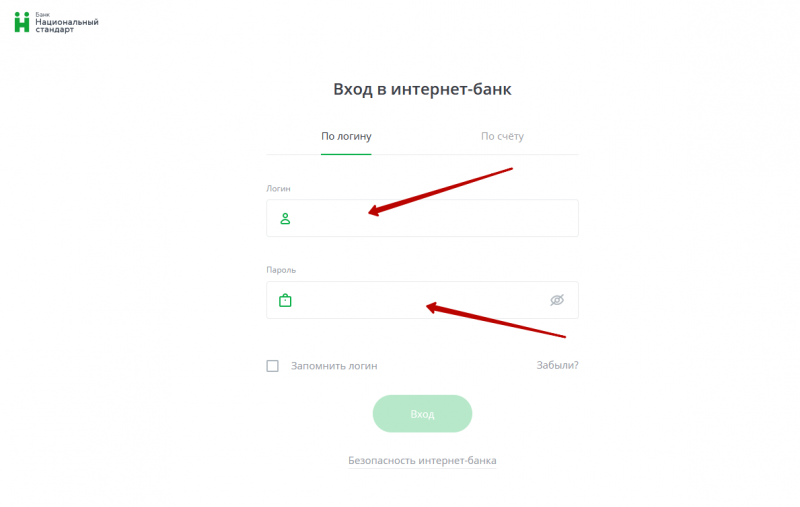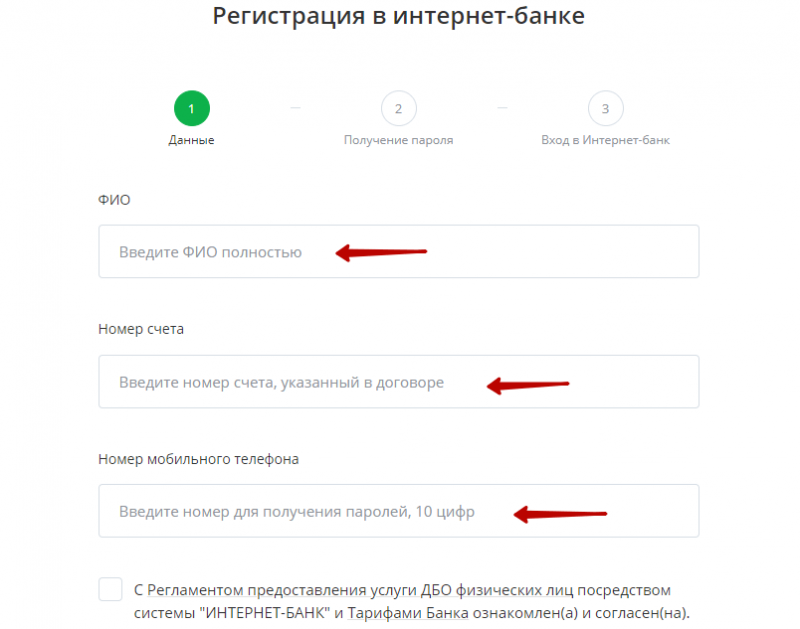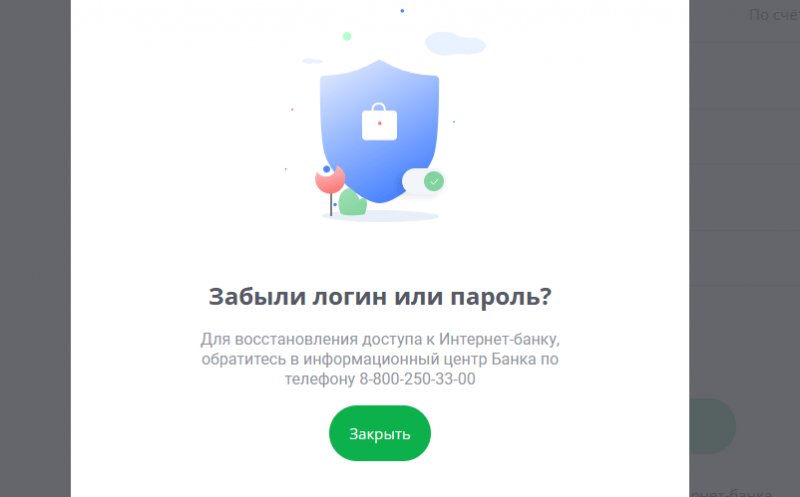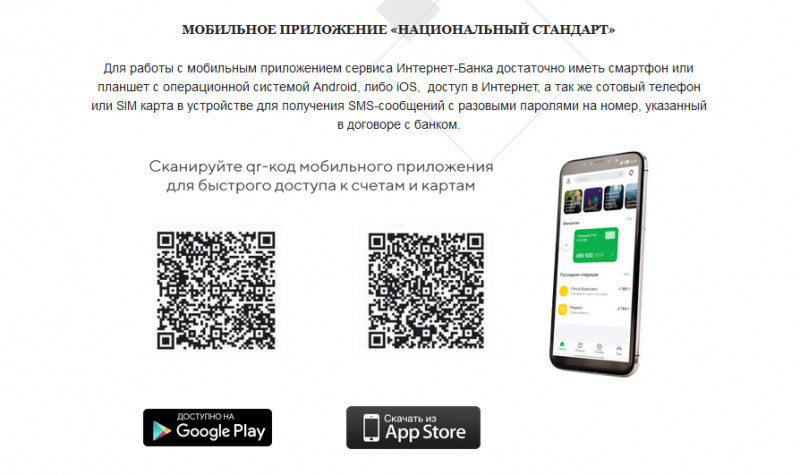Банк Национальный стандарт личный кабинет
Пошаговая инструкция по регистрации и входу в личный кабинет Банка Национальный Стандарт на официальном сайте. Информация о функционале учетной записи для физических лиц, операциях в мобильном банке, правилах восстановления пароля. Меры безопасности по работе с приложением кредитной организации.
Вход в личный кабинет банка Национальный стандарт
Авторизация в профиле осуществляется по логину и паролю, которые выдаются клиенту при оформлении дистанционного обслуживания в банке. Для входа в интернет-банк необходимо следовать инструкции:
- Откройте официальный сайт: ns-bank.ru
- Кликните на кнопку «Интернет-банк»
- Выберите «Для физических лиц»
- На открывшейся странице введите логин и пароль или выберите вкладку «По счету» и впишите номер телефона, счета, ФИО
Регистрация учетной записи на ns-bank.ru
При первом входе необходимо пройти процедуру регистрации, заполнив анкету клиента. Создания учетной записи доступно после открытия любого счета, вклада или карты. Чтобы подключиться к системе интернет-банк в отделении банка понадобится:
- Заполнить заявление на подключение к интернет-банку в банковском отделении
- Получить логин
- Дождаться СМС с временным паролем, который отправляется не позже рабочего дня, который следует за днем заключения договора
- Войти в интернет-банк и заменить временный пароль на постоянный
Для самостоятельной регистрации следует открыть форму входа в интернет-банкинг, выбрать «Для физических лиц» и далее следовать инструкции:
- Перейдите на вкладку «По счету»
- Укажите ФИО, номер банковского счета и телефона
- Придумайте и введите логин для входа
- Введите временный пароль, полученный в SMS
- Сгенерируйте и впишите новый пароль, который будете в дальнейшем использовать
- Войдите в систему с новым логином и паролем
Функционал личного кабинета физического лица
Использование персонального аккаунта открывает доступ ко всем счетам и картам, позволяет управлять ими дистанционно без посещения офиса кредитной организации.
- Переводы между своими картами и в сторонние банки
- Пополнение услуг мобильной связи и Интернета
- Просмотр истории операций
- Анализ расходов и доходов за выбранный период
- Оплата товаров и услуг на интернет-площадках
- Поиск ближайших банкоматов и офисов банка
- Формирование шаблонов регулярных платежей
- Мгновенные переводы в системе «Золотая корона»
В профиле можно настроить режимы безопасности банковских карт, в том числе менять ПИН-код.
Как восстановить пароль от профиля
Если вы забыли данные для входа, то восстановить пароль к Интернет-банку можно по телефону 8 (800) 250-33-00 или воспользоваться формой регистрации, указав паспортные данные и номер договора.
Просмотр и получение выписки по счету
Получить документ, отражающий состояние денежных средств на данный момент времени или за выбранный период можно в разделе «Карты и счета». Для этого стоит выполнить ряд простых действий:
- Авторизоваться в системе
- Выбрать счет, по которому нужна выписка
- Справа во вкладке с информацией нажать «Выписка по счету»
- Дождаться, когда по умолчанию сформируется документ за последний месяц
- Указать период времени для детализации и кликнуть «Показать»
Выписка может оказаться пустой, если в указанный период не было ни одной транзакции по счету.
Как перевести средства между своими счетами
В разделе «Платежи и переводы» можно совершить перевод денежных средств с одного личного счета на другой. Путем заполнения специальной формы формируется платежное поручение. Для этого следуйте пошаговой инструкции:
- Перейдите на страницу «Перевод себе»
- Выберите вкладку «Внутри банка»
- Впишите в форму данные – счет списания, счет для перевода, сумма
- Нажмите на кнопку «Перевести» и подтвердите действие одноразовым кодом
Если платеж будет регулярным, поставьте галочку в поле «Сохранить перевод», которое находится в «Мои платежи и переводы», и создайте шаблон с именем.
Как пользоваться мобильным банком
Приложение разработано для удаленного управления счетами и картами со смартфона или планшета. Сервис полностью защищен двойным шифрованием, а для подтверждения операций используются SMS-пароли. Скачать и установить приложение банка Национальный стандарт можно на любое устройство с операционной системой Андроид, iOS. Для этого достаточно запустить АРК-файл и после установки авторизоваться по логину и паролю, а также придумать 4-значный код для быстрого входа.
Служба техподдержки банка Национальный стандарт
Для решения любых вопросов, связанных с банковским обслуживанием, а также для подачи жалоб и предложения существует единый колл-центр. Для связи используется круглосуточный номер 8 (800) 250–33–00 (звонки по РФ бесплатно). Альтернативным вариантом служит телефон 8 (927) 528–82–88 (для обмена сообщениями в WhatsApp, Viber, Telegram). Написать в службу технической поддержки кредитной организации можно через форму обратной связи.
Меры безопасности при работе с Интернет-банком
Чтобы не стать жертвой мошенников, руководство банка рекомендует соблюдать ряд правил, позволяющих избежать неприятных ситуаций с финансами.
- Не совершайте вход в личный кабинет в местах с общественным доступом в Интернет
- Убедитесь, что в адресной строке сайта есть символ замка (защищенный режим)
- Используйте на компьютере или смартфоне только лицензионное ПО и антивирус
- Вводите пароль только через виртуальную клавиатуру
- Установите Firewall
- Никому не сообщайте данные карты и другие платежные реквизиты, а также свои пароли и логины
- Убедитесь, что у третьих лиц нет доступа к СМС-уведомлениям на номер вашего телефона
- Не отвечайте на подозрительные письма в электронной почте и не переходите по ссылкам на сторонние сайты при регистрации
- В случае утери телефона, привязанного к профилю банка Национальный стандарт, немедленно сообщите в техподдержку
После завершения работы в мобильном приложении или интернет-банке всегда завершайте сессию, нажав на «Выйти».